이 페이지는 Apigee 및 Apigee Hybrid에 적용됩니다.
Apigee Edge 문서 보기
![]()
다음 섹션에서 설명된 대로 포털의 페이지를 관리합니다.
예약된 URL 경로 정보
다음 URL 경로는 개발자 포털에서 사용하도록 예약되어 있으며 페이지를 만들 때 페이지 경로로 지정할 수 없습니다.
aaccounts/createapiscreatedocsloginlogoutmy-appssitesteams
예약 경로 /create는 MenuItem의 대상 URL로 사용되거나 페이지에서 연결될 수 있습니다.
/create 예약 경로는 계정 생성 페이지로 리디렉션됩니다.
Pages 페이지 탐색
Pages 페이지에 액세스하려면 다음 단계를 따르세요.
Cloud 콘솔 UI
Cloud 콘솔의 Apigee에서 배포 > 포털 페이지로 이동합니다.
포털의 페이지 목록이 표시됩니다.
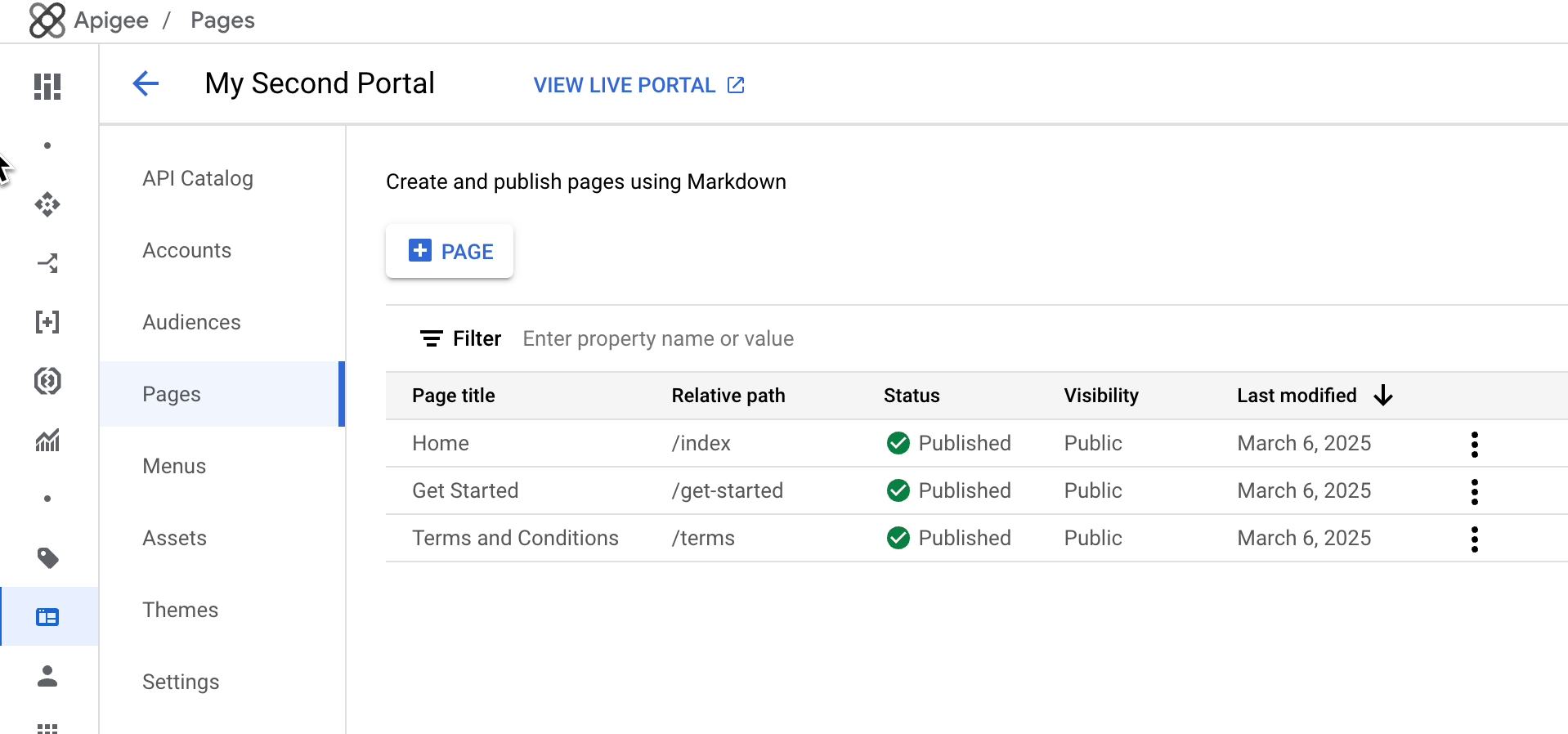
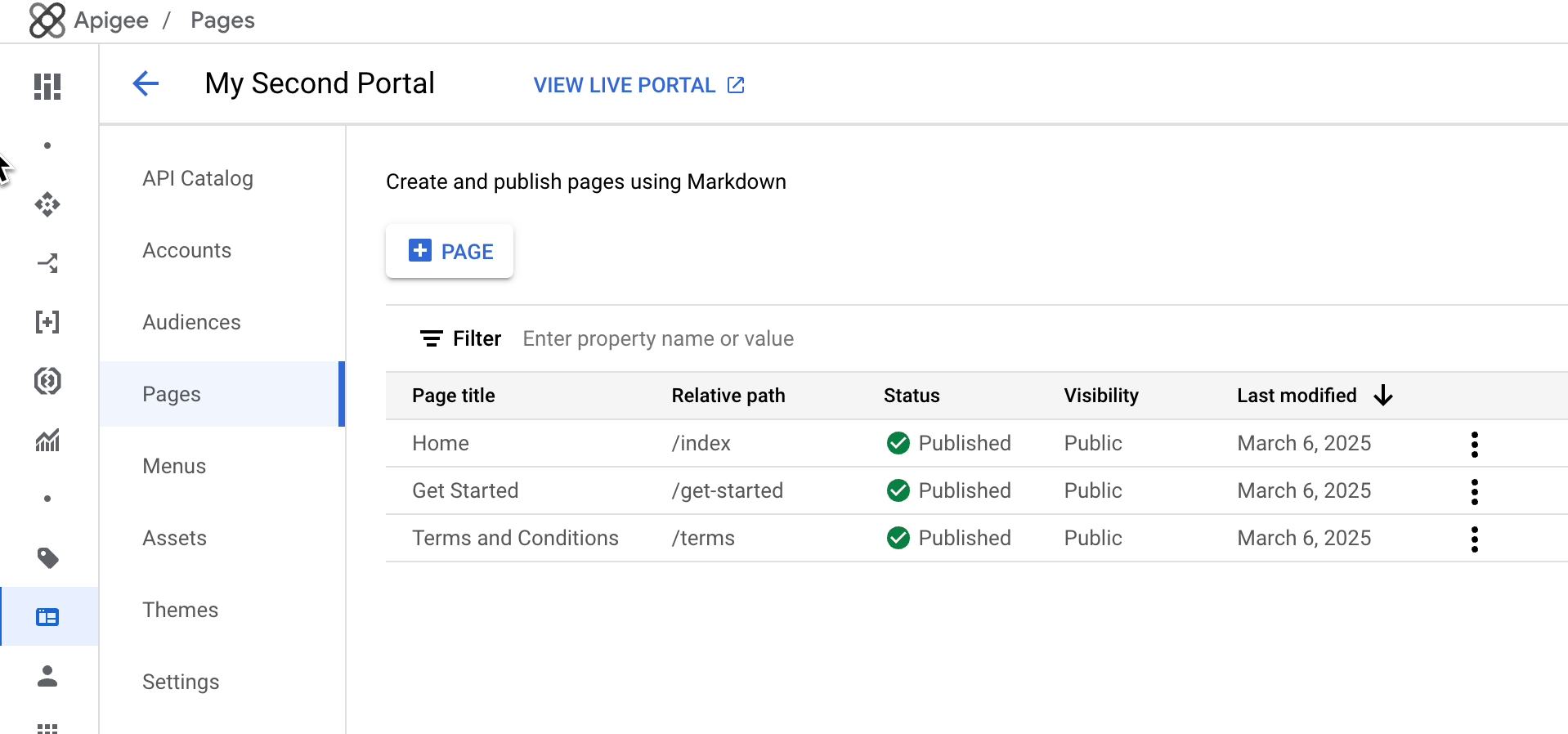
기본 UI
- 측면 탐색 메뉴에서 게시 > 포털을 선택하고 포털을 선택한 다음 방문 페이지에서 Pages를 클릭합니다.
- 포털을 수정할 때는 상단 탐색 메뉴의 드롭다운 메뉴에서 Pages를 선택합니다.
포털의 페이지 목록이 표시됩니다.
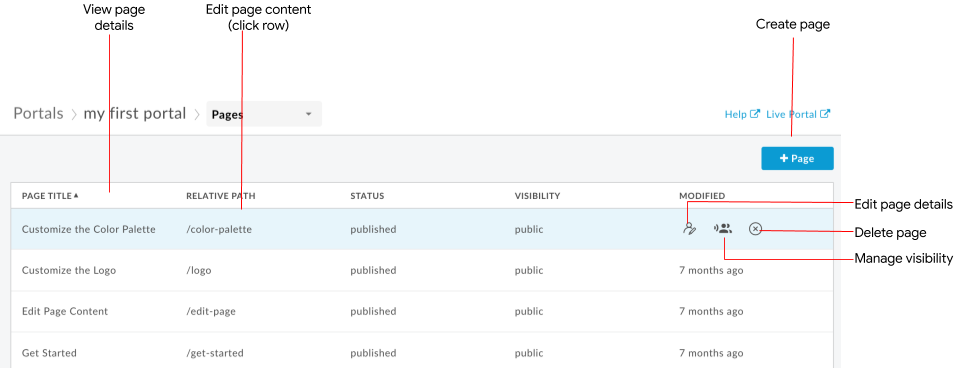
Pages 페이지에서는 다음 작업을 할 수 있습니다.
- 페이지 만들기
- 이름, 상대 경로, 상태, 공개 상태, 페이지가 마지막으로 수정된 후의 시간 등 페이지 세부정보 보기
- 페이지 콘텐츠 및 세부정보 수정
- 포털에서 페이지 공개 상태 관리
- 포털에서 페이지 삭제
- 열을 기준으로 페이지 목록 정렬(화살표는 정렬된 콘텐츠의 활성 열과 방향을 표시)
페이지 만들기
새 페이지를 만들려면 다음 단계를 따르세요.
- Pages 페이지에 액세스합니다.
- +페이지를 클릭합니다.
페이지 만들기 대화상자에 다음 세부정보를 입력합니다.
필드 설명 필수 여부 이름 페이지 이름입니다. 포털 내에서 페이지 이름은 고유해야 합니다. 이 이름은 포털 페이지 헤더와 브라우저 탭에 사용됩니다. 예 경로 페이지에 사용하기 위한 사용자 친화적인 상대 URL입니다. 권장사항은 검색엔진 최적화(SEO) 구현을 참조하세요. 영숫자 문자와 대시만 사용할 수 있으며, 공백 및 특수문자는 허용되지 않습니다. 공백이 대시로 변환된 페이지 이름이 기본값입니다.
참고: 포털을 만들 때 예약된 URL 경로를 지정하지 마세요. 예약된 URL 경로 목록은 예약된 URL 경로 정보를 참조하세요.예 페이지를 저장합니다.
Cloud 콘솔 UI
저장을 클릭합니다.
기본 UI
만들기를 클릭합니다.
페이지 콘텐츠 수정
페이지의 콘텐츠를 수정하려면 다음 단계를 따르세요.
- Pages 페이지에 액세스합니다.
- 수정하려는 페이지의 이름을 클릭합니다.
- 페이지의 콘텐츠를 수정합니다. 페이지 편집기를 사용하여 포털 콘텐츠 개발을 참조하세요.
페이지 세부정보 수정
이름, 설명, 상대 경로를 포함한 페이지 세부정보를 수정하려면 다음 안내를 따르세요.
- Pages 페이지에 액세스합니다.
편집기를 엽니다.
Cloud 콘솔 UI
수정하려는 페이지의 행에서 더보기, 수정을 클릭합니다.
기본 UI
수정하려는 페이지 위에 커서를 놓고 작업 메뉴에서
 를 클릭합니다.
를 클릭합니다.페이지 세부정보를 수정합니다.
페이지를 저장합니다.
Cloud 콘솔 UI
저장을 클릭합니다.
기본 UI
만들기를 클릭합니다.
포털 페이지의 공개 상태 관리
포털 페이지의 공개 상태를 관리하려면 다음 안내를 따르세요.
Pages 페이지에 액세스합니다.
공개 상태 편집기를 엽니다.
Cloud 콘솔 UI
- 수정하려는 페이지의 행에서 더보기, 수정을 클릭합니다.
- 공개 상태 영역에서 수정을 클릭합니다.
기본 UI
공개 상태를 관리할 페이지 위에 커서를 놓고 작업 메뉴에서
 아이콘을 클릭합니다. 공개 상태 대화상자가 열립니다.
아이콘을 클릭합니다. 공개 상태 대화상자가 열립니다.다음 옵션 중 하나를 선택합니다.
- 공개(모든 사용자에게 표시): 모든 사용자가 페이지를 볼 수 있도록 합니다.
- 등록된 사용자를 선택하여 등록된 사용자만 페이지를 볼 수 있도록 합니다.
- 선택한 잠재고객: 페이지를 볼 수 있는 특정 잠재고객을 선택합니다. 포털에 대해 정의된 잠재고객을 관리하는 방법은 포털의 잠재고객 관리를 참조하세요.
공개 상태 설정을 저장합니다.
Cloud 콘솔 UI
적용을 클릭합니다.
기본 UI
저장을 클릭합니다.
포털에서 페이지 삭제
포털에서 페이지를 삭제하려면 다음 안내를 따르세요.
Pages 페이지에 액세스합니다.
페이지를 삭제합니다.
Cloud 콘솔 UI
- 더보기, 삭제를 클릭합니다.
- 삭제를 입력한 다음 페이지 삭제를 클릭하여 확인합니다.
기본 UI
- 수정하려는 페이지 위에 커서를 놓고 작업 메뉴에서
 를 클릭합니다.
를 클릭합니다. - 삭제를 클릭하여 작업을 확인합니다.

